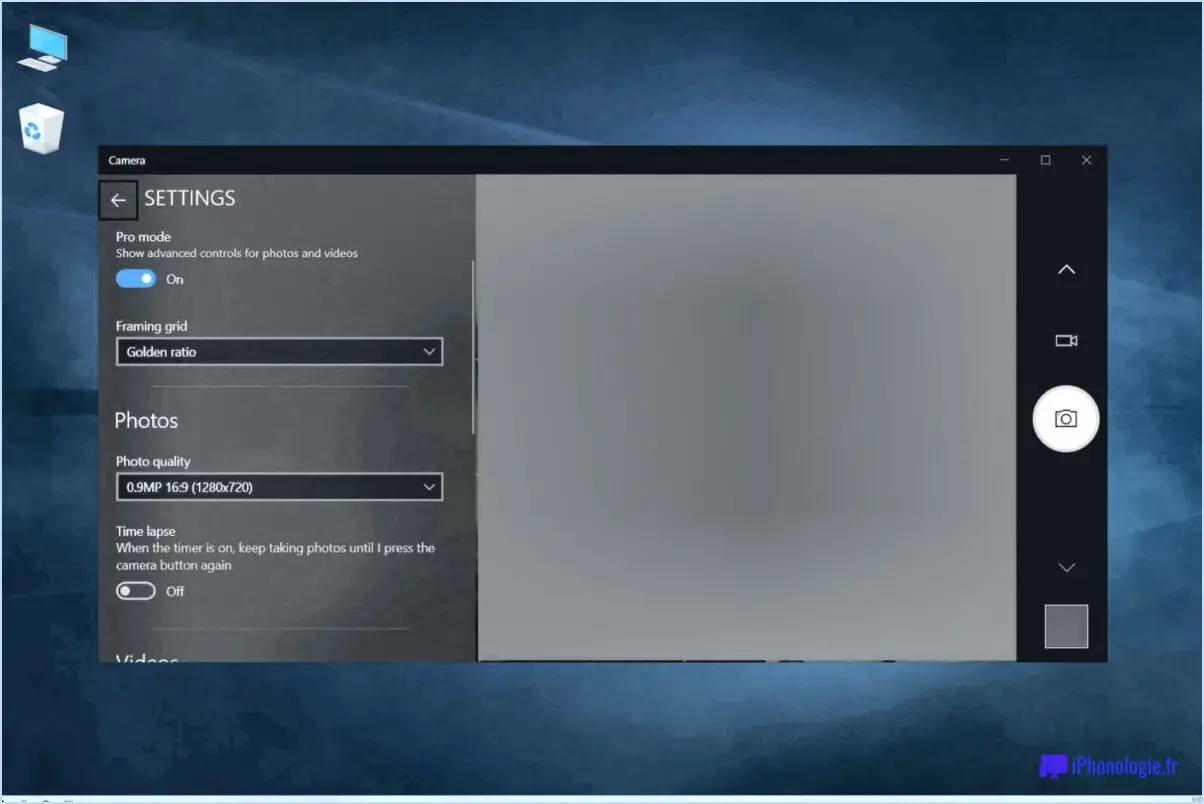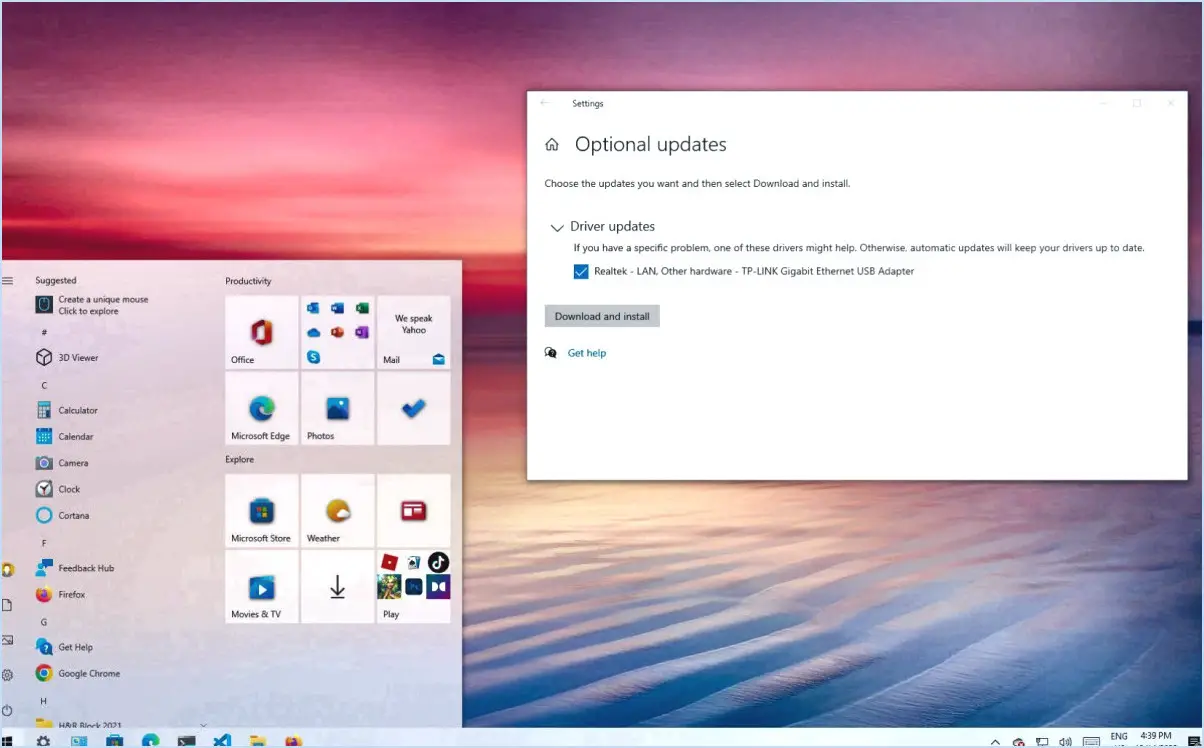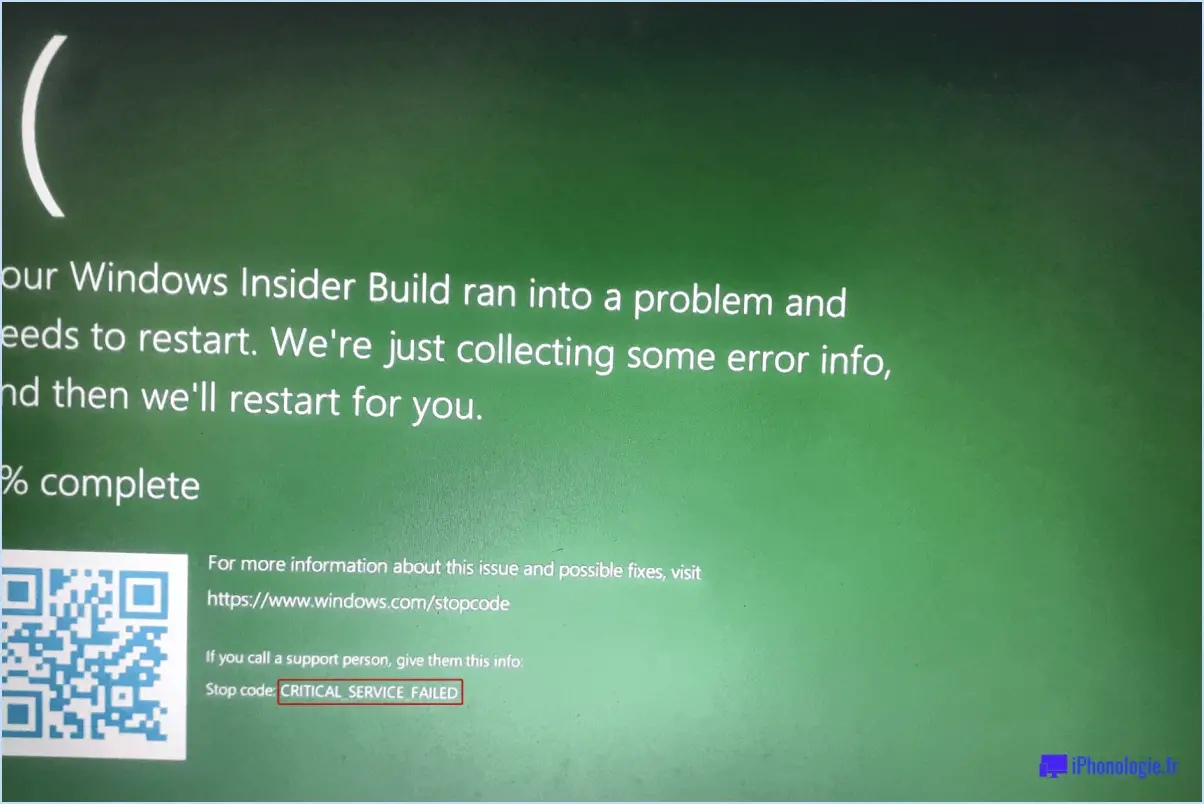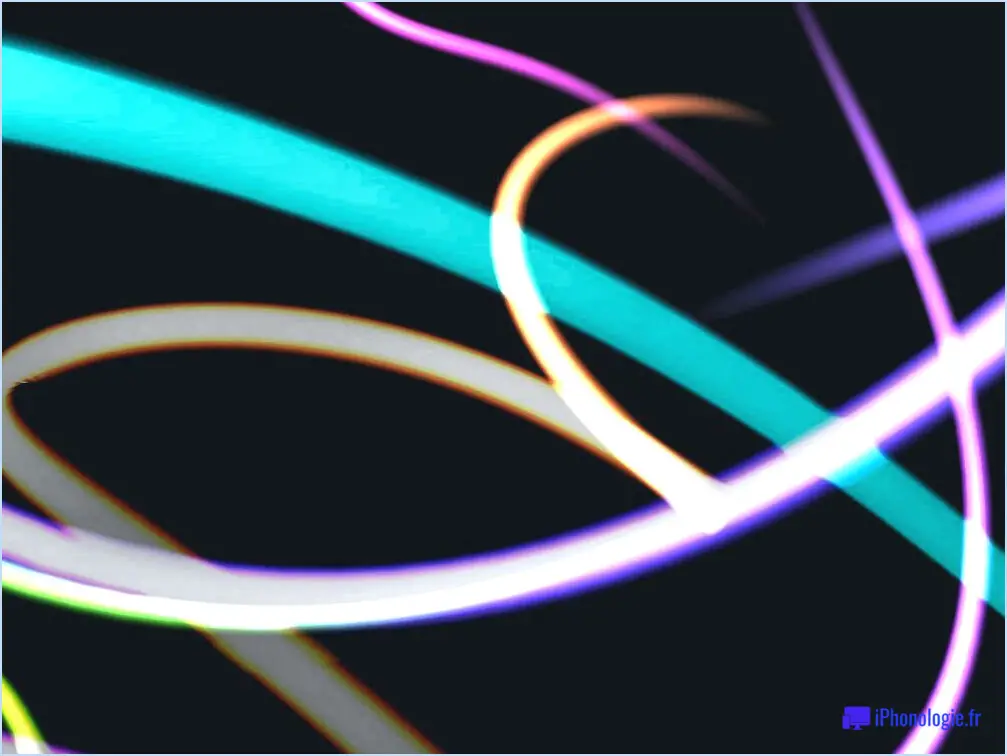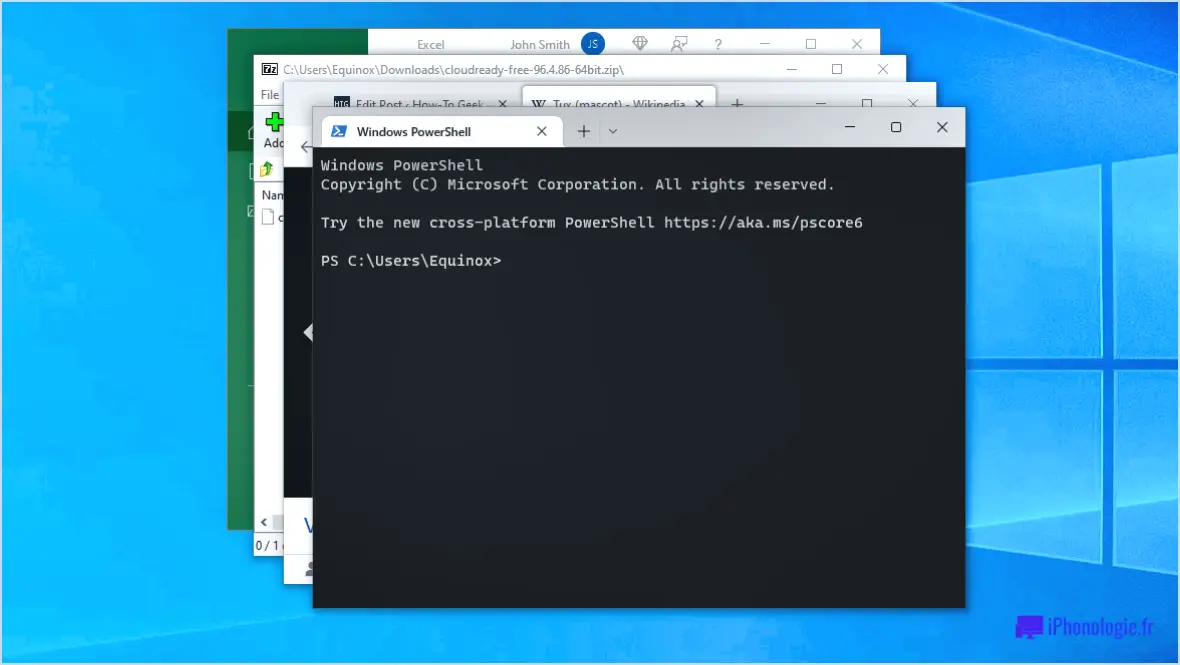Comment créer une image système sous windows 8.1?
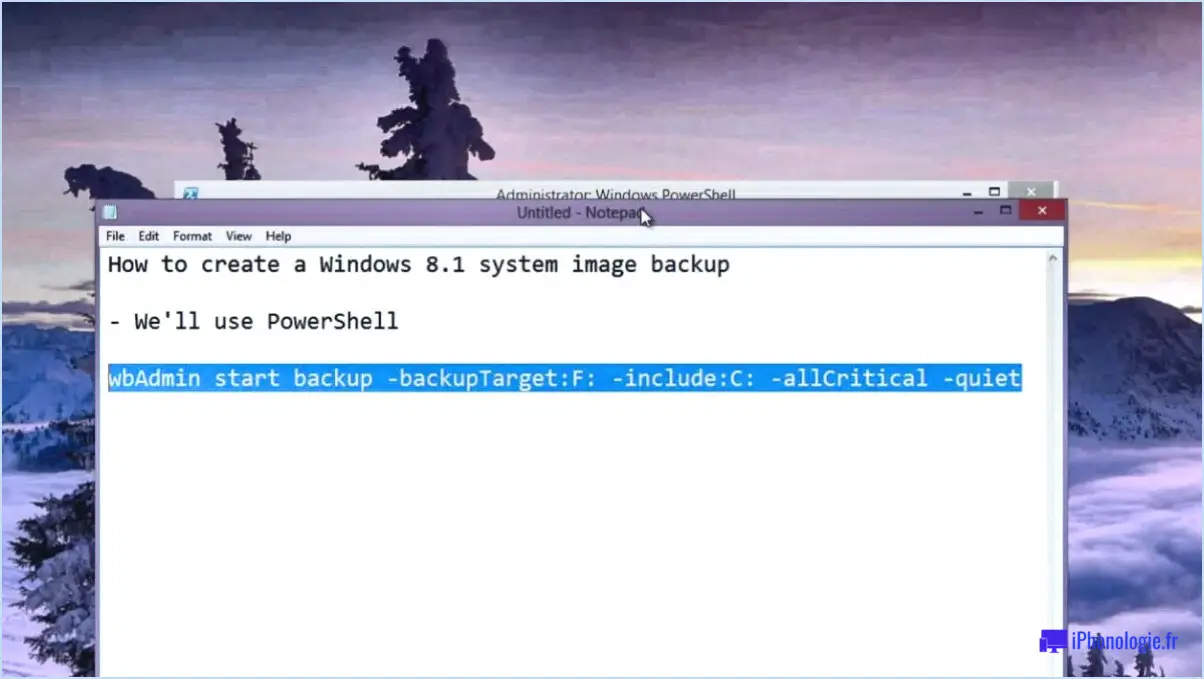
Pour créer une image système dans Windows 8.1, suivez les étapes suivantes :
- Ouvrez le panneau de configuration : Vous pouvez accéder au Panneau de configuration en appuyant sur la touche Windows + X de votre clavier et en sélectionnant "Panneau de configuration" dans le menu qui s'affiche.
- Allez dans Sauvegarde et restauration : Dans le panneau de configuration, localisez et cliquez sur l'option "Sauvegarde et restauration". La fenêtre Sauvegarde et restauration s'ouvre alors.
- Commencez à créer l'image du système : Dans la fenêtre Sauvegarde et restauration, vous trouverez une option intitulée "Créer une image système". Cliquez sur le lien correspondant pour continuer.
- Choisissez un emplacement de stockage : Ensuite, vous serez invité à choisir l'endroit où vous souhaitez enregistrer l'image du système. Vous pouvez sélectionner un disque dur externe, un emplacement réseau ou même plusieurs DVD si nécessaire. Assurez-vous que vous disposez de suffisamment d'espace pour stocker l'image.
- Commencez le processus de création de l'image : Après avoir sélectionné l'emplacement de stockage, cliquez sur le bouton "Suivant" pour lancer le processus de création de l'image système. Windows commencera à rassembler les fichiers nécessaires et à créer une sauvegarde complète de votre système, y compris le système d'exploitation, les programmes, les paramètres et les fichiers.
- Attendez la fin du processus : En fonction de la taille de votre système et de la vitesse de votre ordinateur, le processus de création peut prendre un certain temps. Il est essentiel d'éviter d'interrompre ou d'éteindre votre ordinateur pendant ce processus pour garantir la réussite de la création de l'image système.
- Vérifiez l'image système : Une fois le processus terminé, Windows vous invitera à créer un disque de réparation du système, ce qui est recommandé au cas où vous auriez besoin de restaurer l'image à l'avenir. En outre, vous pouvez vérifier l'image système en accédant à la fenêtre Sauvegarde et restauration et en sélectionnant à nouveau l'option "Créer une image système". La fenêtre devrait maintenant afficher les détails de l'image système récemment créée.
La création d'une image système dans Windows 8.1 vous offre une sauvegarde complète de l'ensemble de votre système, ce qui vous permet de le restaurer à son état antérieur si nécessaire. N'oubliez pas de mettre régulièrement à jour votre image système afin de capturer toutes les modifications ou mises à jour apportées à votre système.
Quels sont les contrôles pour la récupération NFS?
Dans NFS Payback, plusieurs contrôles importants régissent le stockage et la suppression des fichiers sur le serveur. L'un de ces contrôles est la fonction "temps de vie" (TTL) qui détermine la durée pendant laquelle un fichier sera conservé sur le serveur. Si un fichier reste intact pendant la période TTL spécifiée, il est automatiquement supprimé.
En outre, NFS Payback impose une limite à la taille du fichier nombre maximal de fichiers qui peuvent être stockés sur le serveur. Cette limite permet de gérer efficacement les ressources du serveur et d'éviter les surcharges.
En outre, il existe un paramètre qui régit la durée pendant laquelle les fichiers doivent être stockés après leur suppression. Cette fonction permet au système de conserver les fichiers supprimés pendant une période spécifique avant de les supprimer définitivement.
En configurant ces contrôles, NFS Payback permet aux utilisateurs de gérer efficacement le stockage, la rétention et la suppression des fichiers, ce qui garantit des performances optimales du serveur.
Comment utiliser la suspension pneumatique dans Need for Speed Payback?
Dans Need for Speed Payback, la suspension pneumatique est un outil précieux pour ajuster la hauteur de votre voiture. Cette fonction vous permet d'affiner les performances de votre véhicule et d'optimiser sa tenue de route sur diverses surfaces. En utilisant la suspension pneumatique, vous pouvez améliorer efficacement la maniabilité et la réactivité de votre voiture, ce qui vous permet de naviguer sur des terrains difficiles et de franchir des obstacles avec plus de facilité. Que vous ayez besoin d'abaisser votre voiture pour améliorer sa stabilité lors de poursuites à grande vitesse ou de la relever pour franchir des obstacles, la suspension pneumatique vous offre la flexibilité nécessaire pour vous adapter à différents scénarios de conduite. En exploitant cette fonction, vous pouvez atteindre un nouveau niveau de contrôle et optimiser votre expérience de conduite dans Need for Speed Payback.
Comment désactiver les flics dans Need for Speed Heat?
Pour désactiver les flics dans Need for Speed Heat, Terminez tous les événements du jeu. Cette réalisation marque le moment où la police n'est plus une préoccupation pendant le jeu. En terminant tous les événements, vous pouvez dire adieu aux poursuites policières incessantes. Concentrez-vous sur les courses, les défis et les activités pour progresser dans le jeu et éviter les rencontres avec la police. Relevez les défis avec détermination et habileté, et vous profiterez bientôt d'une expérience de course sans flics dans Need for Speed Heat.
Comment désactiver Need for Speed Heat en ligne?
Pour désactiver les fonctionnalités en ligne de Need for Speed Heat sur PC, suivez les étapes suivantes :
- Ouvrez votre bibliothèque Steam et localisez Need for Speed Heat.
- Cliquez avec le bouton droit de la souris sur le jeu et choisissez "Propriétés" dans le menu.
- Dans la fenêtre Propriétés, accédez à l'onglet "Mises à jour".
- Recherchez l'option "Activer Origin In-Game pour Need for Speed Heat" et décochez-la.
- Cliquez sur le bouton "Fermer" pour enregistrer vos modifications.
En suivant ces étapes, vous désactiverez les fonctions en ligne du jeu et pourrez jouer hors ligne. N'oubliez pas que ces instructions concernent spécifiquement la version PC de Need for Speed Heat et qu'elles peuvent différer sur d'autres plateformes.
Comment aérer NFS Heat?
Pour aérer NFS Heat et garder un environnement confortable, il existe quelques méthodes efficaces que vous pouvez utiliser. Premièrement, ouvrez les fenêtres et les portes pour faciliter l'évacuation de la chaleur. Cela permet à l'air frais d'entrer et favorise la circulation de l'air. En outre, l'utilisation de ventilateurs Les ventilateurs peuvent améliorer la circulation de l'air et aider à dissiper la chaleur plus rapidement. Placez les ventilateurs à des endroits stratégiques pour créer une brise transversale et diriger l'air chaud hors de l'espace. N'oubliez pas, la ventilation est essentielle pour maintenir une atmosphère agréable et fraîche, alors assurez-vous de tirer parti de ces techniques simples.
Comment éteindre une voiture dans Need for Speed?
Pour éteindre une voiture dans Need for Speed, suivez les étapes suivantes :
- Arrêtez complètement la voiture.
- Appuyez sur le bouton "A" de la manette Xbox ou sur le bouton "X" de la manette PlayStation et maintenez-le enfoncé.
- Le menu du jeu s'ouvre.
- Dans le menu, sélectionnez "Quitter le jeu".
- Confirmez votre sélection.
En suivant ces étapes, vous aurez réussi à éteindre votre voiture dans Need for Speed. Appréciez votre expérience de jeu !